Cách xóa tài khoản iCloud trên iPhone, iPad và MacBook
Nội dung
Bạn đang tìm cách xóa tài khoản iCloud để bán lại iPhone hoặc đổi sang tài khoản iCloud mới? Trong bài viết này, Bệnh Viện Điện Thoại Laptop 24h sẽ hướng dẫn bạn chi tiết cách xóa iCloud cho iPhone, iPad và MacBook cùng những lưu ý quan trọng. Hãy xem qua ngay nhé!
1. Cách xóa iCloud vĩnh viễn đầy đủ nhất
Nhiều người thường tìm cách xóa tài khoản iCloud ngay mà không tìm hiểu kỹ. Dẫn đến việc iPhone bị mất dữ liệu, bảo mật kém. Vì vậy, lời khuyên là hãy thực hiện theo lần lượt ba bước sau đây trước khi xóa iCloud trên thiết bị của bạn.
1.1 Sao lưu dữ liệu quan trọng
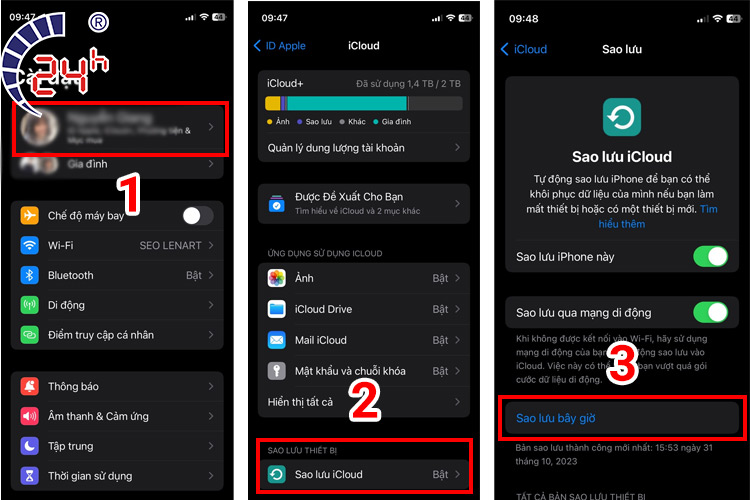
Trước khi xóa tài khoản iCloud trên iPhone cũng như các thiết bị khác, hãy đảm bảo bạn đã sao lưu toàn bộ dữ liệu quan trọng. Chẳng hạn như ảnh, video, tin nhắn, danh bạ, tài liệu và ứng dụng. Điều này đảm bảo bạn có thể khôi phục dữ liệu sau khi xóa tài khoản. Cách sao lưu iCloud như sau:
-
Vào "Cài đặt" (Settings) trên thiết bị của bạn.
-
Chọn tên tài khoản iCloud của bạn (đầu trang).
-
Chọn "iCloud" > Kiểm tra xem tất cả các dữ liệu bạn muốn sao lưu.
-
Chọn "Sao lưu iCloud" để bắt đầu sao lưu dữ liệu.
Xem thêm cách bảo mật Apple ID an toàn NHẤT cho iPhone của bạn
1.2 Đăng xuất iCloud khỏi tất cả thiết bị iOS
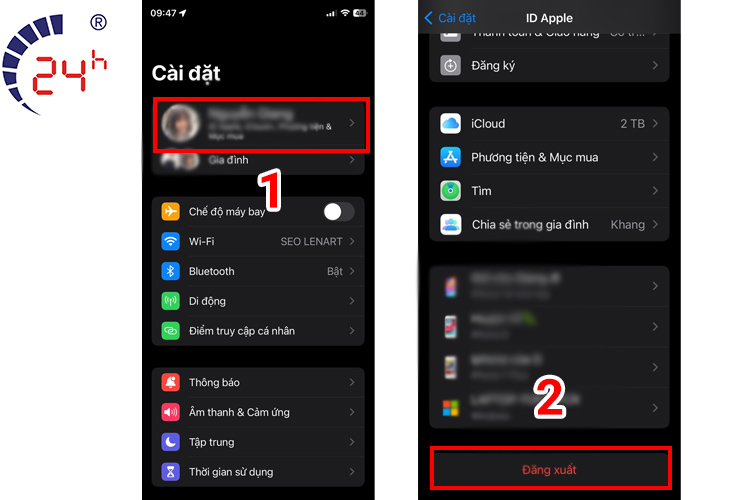
Hãy nhớ lại và kiểm tra bạn đã đăng nhập iCloud trên những thiết bị nào. Sau đó đăng xuất tài khoản trên tất cả các thiết bị Apple mà bạn đã đăng nhập iCloud. Các thiết bị bạn nên kiểm tra là iPhone, iPad, Mac, Apple Watch và Apple TV.
Sau đây là cách đăng xuất iCloud trên iPhone/iPad:
-
Vào Cài đặt (Settings) > Chọn tên ID Apple của bạn ở đầu trang
-
Cuộn xuống và chọn "Đăng xuất" (Sign Out)
-
Nhập mật khẩu tài khoản iCloud
-
Chọn "Tắt" (Turn Off) để tắt tính năng Find My iPhone (Nếu đã bật)
-
Chọn "Đăng xuất" (Sign Out) và xác nhận
Xem thêm cách thoát iCloud trên MacBook từ xa vô cùng tiện lợi mà không phải ai cũng biết
1.3 Xóa tài khoản iCloud vĩnh viễn
Sau khi thực hiện các bước sao lưu và đăng xuất tài khoản iCloud trên các thiết bị thì bạn có thể tiến hành xóa vĩnh viễn iCloud. Hãy lưu ý một lần nữa cách xóa tài khoản iCloud sẽ khiến toàn bộ dữ liệu iCloud sẽ bị xóa hoàn toàn và không thể khôi phục lại. Vì vậy, bạn nên cẩn thận ở bước sao lưu. Sau đó hãy thực hiện các bước sau để xóa iCloud cá nhân:
- Bước 1: Truy cập website https://appleid.apple.com/ trên máy tính
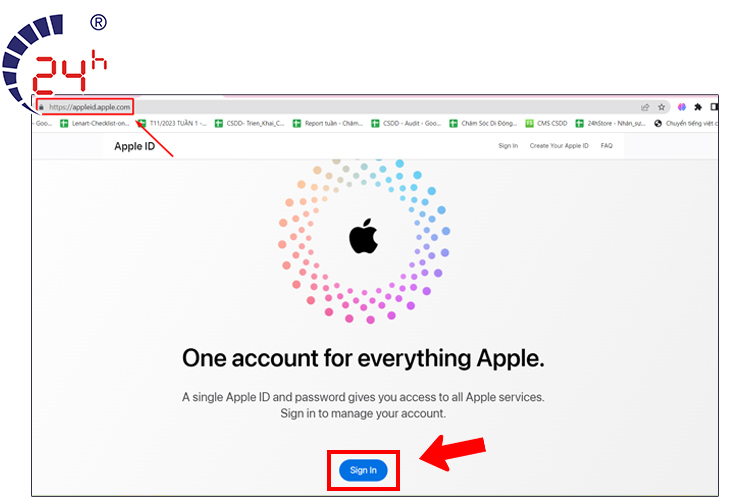
- Bước 2: Đăng nhập tài khoản của bạn
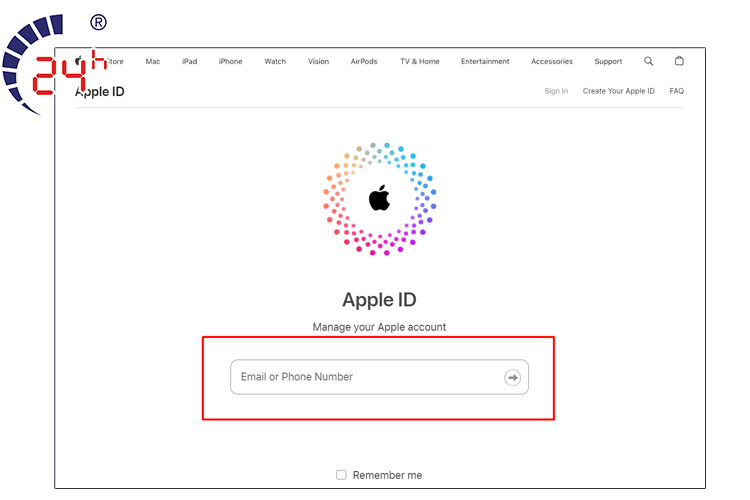
- Bước 3: Tiếp tục với Password hoặc Passkey (đối với iOS 17) > Xác thực tài khoản
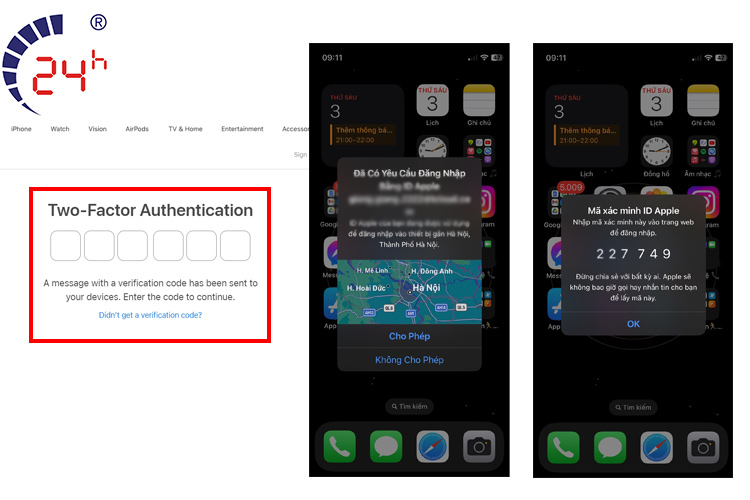
Đối với cách đăng nhập bằng Passkey dành cho thiết bị chạy iOS 17, bạn chỉ cần quét mã QR xuất hiện trên màn hình. Sau đó thực hiện tiếp các chỉ dẫn trên iPhone để đăng nhập iCloud.
.jpg)
- Bước 4: Chọn “Quyền riêng tư” (Privacy) > Kéo xuống tìm và chọn “Quản lý dữ liệu của bạn” (Manage your data)
Xem thêm cách mở khóa iCloud trên iPhone trong trường hợp quên mật khẩu iCloud
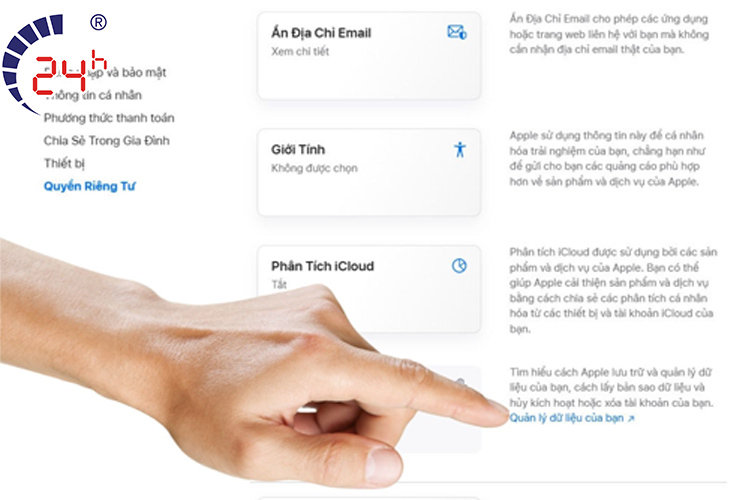
- Bước 5: Đăng nhập Apple ID một lần nữa > Kéo xuống tìm “Xóa tài khoản của bạn” (Delete your account) > Chọn “Yêu cầu xóa tài khoản của bạn” (Request delete your account)

- Bước 6: Đọc kỹ các lưu ý > Chọn lý do muốn xóa tài khoản iCoud trên iPhone > Chọn tiếp tục
- Bước 7: Chọn email nhận thông báo về các cập nhật trạng thái tài khoản > Nhận mật mã qua email
- Bước 8: Nhập đoạn mã 12 ký tự > Chọn Xóa tài khoản.
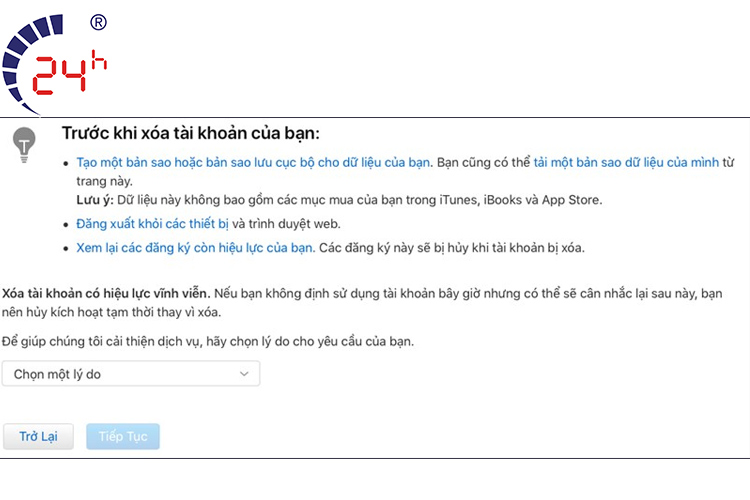
2. Cách xóa tài khoản iCloud không nhớ mật khẩu
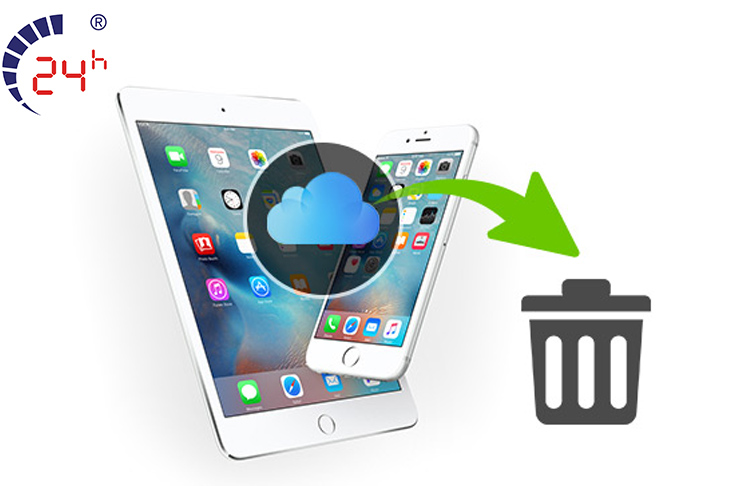
Nếu bạn mua iPhone đã qua sử dụng và không nhớ mật khẩu. Hoặc không có thông tin về chủ sở hữu cũ thì để xóa tài khoản iCloud, bạn cần thực hiện các bước sau:
- Bước 1: Ngắt kết nối wifi, dữ liệu di động và bật chế độ máy bay.
- Bước 2: Vào Cài đặt > Chọn iCloud > Tìm và chọn Cài đặt tài khoản. Tại mục Mật khẩu, chọn Tùy chọn Xóa tất cả dữ liệu.
- Bước 3: Chọn Kết thúc > Nhấn OK. Thiết bị sẽ yêu cầu kết nối với internet, nhưng đừng kết nối ngay lập tức.
- Bước 4: Tại phần Cài đặt iCloud > Chọn Danh bạ > Gạt nút sang vị trí Tắt.
- Bước 5: Kéo xuống dưới và chọn Xóa tài khoản.
3. Câu hỏi thường gặp khi xóa iCloud
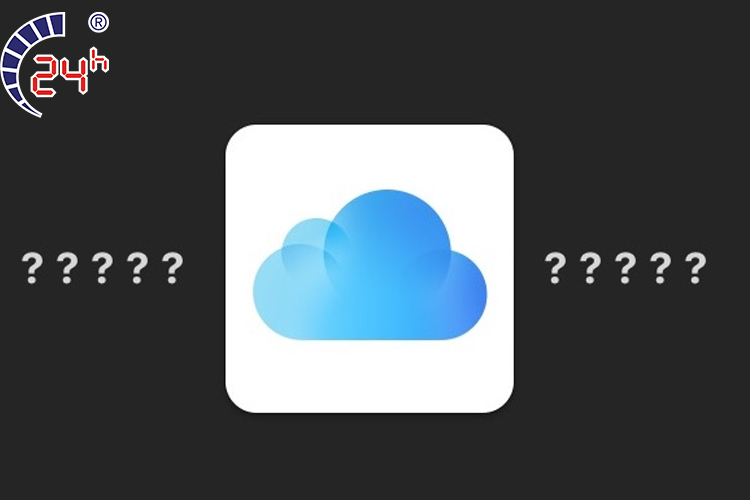
Đối với người dùng Apple thì iCloud giống như một tài sản dữ liệu quý giá. Vì vậy trước khi xóa tài khoản iCloud thì người dùng có rất nhiều câu hỏi thắc mắc cần giải đáp. Hãy xem qua để nắm rõ hơn các vấn đề liên quan.
3.1 Vì sao cần phải xóa iCoud vĩnh viễn trên thiết bị?
Việc xóa iCloud vĩnh viễn rất quan trọng nếu bạn bị mất thiết bị. Bởi vì người đang giữa iPhone của bạn khả năng cao sẽ tìm cách đăng xuất iCloud của người khác ra sử dụng cho mục đích riêng. Xóa iCloud sẽ ngăn chặn truy cập trái phép, bảo vệ dữ liệu cá nhân từ người xấu. Bên cạnh đó, quy trình này giúp đảm bảo rằng thiết bị không còn liên kết với tài khoản iCloud cũ. Tạo điều kiện cho việc chuyển nhượng và tái cài đặt thiết bị mới.
3.2 Có thể khôi phục lại dữ liệu sau khi xóa iCloud không?
Nếu bạn đã thực hiện sao lưu đầy đủ dữ liệu của mình trước khi xóa iCloud, bạn có thể khôi phục lại dữ liệu từ bản sao lưu này. Các bản sao lưu có thể được thực hiện thông qua iTunes hoặc iCloud. Còn nếu không có bản sao lưu thì việc khôi phục iCloud trên iPhone rất khó hoặc không thể làm được.
3.3 Kích hoạt lại tài khoản iCloud khi đã xóa như thế nào?
Khi quyết định xóa tài khoản iCloud, Apple sẽ xử lý quy trình này trong khoảng 7 ngày. Trong thời gian này, nếu bạn muốn tái kích hoạt tài khoản thì có thể liên hệ với bộ phận hỗ trợ của Apple để nhận mã truy cập. Sau 7 ngày, việc mở khóa lại tài khoản iCloud là không khả dụng.
3.4 Phân biệt xóa iCloud khỏi thiết bị và xóa iCloud vĩnh viễn
Xóa iCloud khỏi thiết bị nhằm ngắt kết nối thiết bị với tài khoản iCloud mà không làm mất dữ liệu trên iCloud. Trong khi đó, xóa iCloud vĩnh viễn đồng nghĩa với việc loại bỏ hoàn toàn tài khoản iCloud và dữ liệu liên quan từ hệ thống Apple. Xóa iCloud vĩnh viễn cần có quy trình xác nhận và bảo mật để đảm bảo an toàn và tính chính xác của quyết định còn xóa khỏi thiết bị thì đơn giản hơn.
Vậy là bạn đã thực hiện xong cách xóa tài khoản iCloud trên tất cả các thiết bị Apple đang sử dụng. Mong rằng bài viết này của Sửa Điện Thoại 24h đã giúp ích cho bạn. Nếu gặp bất kỳ vấn đề nào liên quan đến điện thoại, máy tính, máy tính bảng thì hãy mang thiết bị hãy đến ngay trung tâm để được hỗ trợ
Bài liên quan
Friday, 05/12/2025
Xem ngay bài viết sau của Bệnh Viện Điện Thoại, Laptop 24h để biết cách xem thời gian sạc đầy pin iPhone đơn giản nhất...
Friday, 05/12/2025
5 Cách kiểm tra độ chai pin iPhone bao gồm: 1. Kiểm tra trong cài đặt 2. Sử dụng Battery Testing 3. Sử dụng iBackup Bot...
Thursday, 04/12/2025
6 cách kiểm tra số lần sạc pin trên iphone trong bài viết này sẽ giúp bạn biết chính xác chiếc điện thoại của bạn đã...
Monday, 01/12/2025
Đừng bỏ lỡ chương trình Noel tới - Sửa chữa giá hời! với những ưu đãi vô cùng hấp dẫn tại Bệnh Viện Điện Thoại, Laptop...











 Sửa Điện Thoại
Sửa Điện Thoại
















Hỗ trợ hỏi đáp 24/7 ( 0 bình luận )
Xem thêm
Thu gọn